123Ddisign建模教程上
- 格式:doc
- 大小:4.21 MB
- 文档页数:30

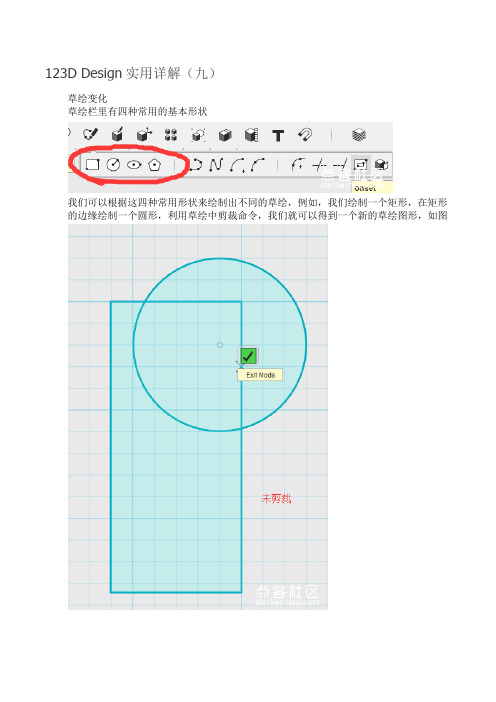
123D Design实用详解(九)草绘变化草绘栏里有四种常用的基本形状我们可以根据这四种常用形状来绘制出不同的草绘,例如,我们绘制一个矩形,在矩形的边缘绘制一个圆形,利用草绘中剪裁命令,我们就可以得到一个新的草绘图形,如图我们通过剪裁得到了矩形和圆形结合的图形,在今后的建模过程中,这样的例子还会很多,这里就不多解释了。
在草绘建模的过程中,我们还常用到阵列命令,作为绘制图形的一种方式。
阵列命令其实就是复制的一种,就是按照某种规则排列,生成大量形状相同或相近的对象,常用于创建数量较多、排列规则且形状相同的或相近的一组结构。
矩形阵列我们通过实际绘制来理解这个命令。
首先绘制一个矩形,并在矩形内部绘制一个小圆形点击小圆形出现齿轮图标,在图标中选择矩形阵列或在样式栏里选择矩形阵列。
我们选择了矩形阵列屏幕上出现一个小的对话框左边是选择草绘图元(图形),右边是选择方向和数量。
我们点击圆形轮廓,就是选定了阵列图元(图形),这里要提示一下,当选择了圆形轮廓后,会出现这样一句话,意思就是点击选择草图曲线或点然后我们点击屏幕上右边的选择方向和数量,点击圆形左侧的线,会出现一个向下和向右的箭头,和一个对话框这个对话框里有两个数值输入,一个是间隔距离,一个是数量,我们输入数量是3,向右拉动箭头这样我们就拉出了3个小圆形,同理向下拉也是一样这里说明一下,我们刚才绘制的这些圆形中,每个的中间都有一个这样的图标,点击这个图标,所绘制的这个圆形就会消失,同样再次点击会出现,还有这个图标它是用来增减阵列的数量,按住它向右拉动鼠标,阵列的个数变为3个向左拉动,两边的圆形位置保持不变,但中间增加了很多圆形圆周阵列顾名思义,就是围绕一个圆周阵列出相同的图形这里我们来用多段线和样条曲线来绘制一个图形,首先我们绘制一个圆形,在圆形的上方,我们用多段线和样条曲线绘制一个图形点击我们画的线段,出现快捷齿轮图标或在样式栏里选择圆周阵列同前面说到的矩形阵列一样,会出现一个对话框,同样左边是选择图元(图形)右边是选择阵列的中心点或线,但最右边是有个按钮的,我们点开后有两个选项,整个圆周360°(Full)和角度(Angle)。

初级建模教程《我的世界》系列建模《我的世界》游戏与初级课程《minecraft》(《我的世界》)是一款风靡全球的高自由度沙盒游戏,由瑞典Mo jang AB 和4J Studios开发,于2009年5月13日发行。
我的世界不同于其它游戏,更像是一种艺术和探索,我的世界中你能作做你想做的任何事,还能激发创造思维学习逻辑电路,是游戏中的乐高,相信多少年后都是经典中的经典。
关键我的世界是探索不完的,是创造不完的,就不会有厌倦感,反而又更多的乐趣。
“Minecraft几乎不包含任何目前流行的游戏元素。
Minecraft使用Java编写,具有极强的适应性,而且功能强大,整个游戏画面就像回到了上个世纪,看上去各种模糊和马赛克,就连人物也是一个方块盒子而已,但是却可以给玩家带来像是玩乐高积木一样的永久乐趣。
”就像上面说的一样,《我的世界》这款风靡全球的游戏简单易懂,可玩性高,没有上限的让你肆意挥洒想象力,只要你是玩家,你就是游戏世界的创造者,他们说这里有山,这里就有山,说那里有河,那里就有一条河。
他们决定天空的颜色,决定河水的流动,决定鸟儿的歌唱,决定了游戏世界的光明与河岸,他们为玩家玩游戏做好了一切准备,玩家只需要点击鼠标就可以在游戏的虚拟世界中畅游。
Minecraft是一款让人类经历现实存在的游戏,不仅可以体验当王者的乐趣,还要承担管理世界的责任。
我们的祖先就是在这种创造和残存中活下来的,而这条祖训现在搬上了电脑屏幕,但同样适用于现实。
同样,Minecraft也告诉整个游戏行业,只要游戏设计的足够好,游戏的价值就可以从玩乐提升到人类社会的高度。
基于这个众所周知的游戏,我们想把最简单也最吸引小学生年纪的《我的世界》主题3D建模作为开头的篇章。
第一课火把之光照亮你我的世界本课目标:一、认识123D DESIGN软件的界面二、使用图元,学会对齐三、学会看三视1)认识界面打开程序:点下方的Start a New Preject,开始新项目。

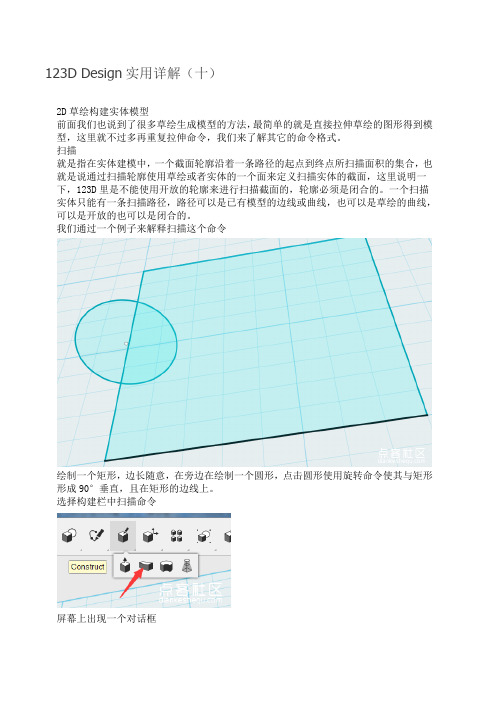
123D Design实用详解(十)2D草绘构建实体模型前面我们也说到了很多草绘生成模型的方法,最简单的就是直接拉伸草绘的图形得到模型,这里就不过多再重复拉伸命令,我们来了解其它的命令格式。
扫描就是指在实体建模中,一个截面轮廓沿着一条路径的起点到终点所扫描面积的集合,也就是说通过扫描轮廓使用草绘或者实体的一个面来定义扫描实体的截面,这里说明一下,123D里是不能使用开放的轮廓来进行扫描截面的,轮廓必须是闭合的。
一个扫描实体只能有一条扫描路径,路径可以是已有模型的边线或曲线,也可以是草绘的曲线,可以是开放的也可以是闭合的。
我们通过一个例子来解释扫描这个命令绘制一个矩形,边长随意,在旁边在绘制一个圆形,点击圆形使用旋转命令使其与矩形形成90°垂直,且在矩形的边线上。
选择构建栏中扫描命令屏幕上出现一个对话框左边是剖面,右边是路径我们点击圆形,在点击路径点击矩形的边线,形成下图这里说明一下,扫描的圆形上是有两个箭头的,我们可根据我们的需要手动拉动箭头来控制扫描的路径,两个箭头指的是不同的方向,类似于路径的顺时针和逆时针。
我们手动拉动箭头的时候到了边线的尽头会出现提示错误,我们按照箭头方向再次拉动,就会发现圆形顺着扫描路径自动转了过来。
扫描不只是针对草绘图形,只要几个草绘图形在一个平面上,也就是说每次草绘时,是点击同一个图形进入草绘状态,那么在执行扫描命令时,是可以一起执行的。
旋转命令这里我们说的旋转和前面几章节讲到的旋转是不一样的,前面说到的旋转只是单纯意义上模型的方向改变的旋转,而这里说到的命令是指轮廓围绕着一根旋转轴转动一定的角度而得到实体的过程,这里大家区分一下。
我们通过一个例子来解释这个命令我们先用样条曲线和多段线结合绘制下图草绘我们绘制完成这个草绘后,选择构建栏中的扫描命令屏幕上出现这个对话框,左边是剖面,右边是轴点击草绘为剖面,在点击右边轴选项,点击中线,这时会出现一个数值框,我们输入360形成一个高脚杯的样子,确定后,隐藏草绘。
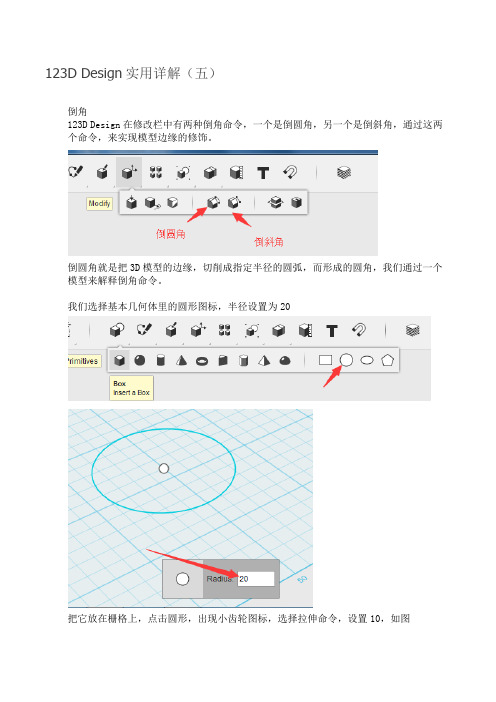
123D Design实用详解(五)倒角123D Design在修改栏中有两种倒角命令,一个是倒圆角,另一个是倒斜角,通过这两个命令,来实现模型边缘的修饰。
倒圆角就是把3D模型的边缘,切削成指定半径的圆弧,而形成的圆角,我们通过一个模型来解释倒角命令。
我们选择基本几何体里的圆形图标,半径设置为20把它放在栅格上,点击圆形,出现小齿轮图标,选择拉伸命令,设置10,如图点击确认,得到一个圆柱体模型,点击右侧的导航工作栏,选择屏幕显示模式,选择隐藏草绘图形,如图图中的草绘图形消失了。
再做一个圆形,设置半径为15,重复刚才拉伸命令操作,设置高为20,再执行隐藏草绘的操作,把它放到刚才做好的这个圆柱体实体顶面。
这里捎带介绍一下,视图切换,有可能第一次做放不到下面的这个实体中央,怎么办呢?我们可以切换视图来调整摆放的位置,选择正交视图,从顶面来看,基本可以更直观的找到位置的中心点。
我们再做一个圆环体,外径15,内径3,放到上面第二个圆柱体的顶端,选择移动/旋转命令,把圆环体往下拉,和圆柱体顶面持平。
现在做的这个像不像一个简单的底座呢,好了,我们选择第一个圆柱体的上侧边缘线有可能是需要多点几次的,点击后出现齿轮图标,选择倒圆角,设置2我们看一下效果怎么样,这里要注意一下,如果你设置的倒角参数过大的话,会出现下图的情况,这是设置成为10,下面这个圆柱体的底边就看不出来了我们再看一下倒斜角这个命令,同样,我们创建一个立方体,数值按默认的即可,选择其中的一条边线,选择倒斜角命令,我们设置5,大家看一下效果形成了一个45°的斜角,倒斜角这里说明一下,只要你选择倒斜角命令,软件里默认的设置是倒为45°的斜角。
当你把这个箭头一直下拉时,达到这个物体的极限时,是会提示非法操作的。
我们再往下拉,形成图中的模型。
点击确认,我们再把其它的边做一下倒角,设置为2,看下效果。
得到这样的效果。
另外再补充一句,我们在进行倒角的时候数值框后面是有一个选项的,这个选项是相切链,我们不用理会它,直接默认就可以了。
本节目标:
1.了解123D Design 软件的操作界面和菜单2.掌握基本3D模型的创建
打开123D Design后,界面如下:
问题1:怎么进行注册?
问题2:如何关闭欢迎页面?
问题3:从简易指南中你能学习到什么内容?我的目标:学习笔记
从这里开始设计新项目
从这里开始
软件简易指
从这里开始
网络服务
关闭简易指南或点下方的Start a New Preject,开始一个新项目,如下图:
菜单栏
工具栏
把鼠标放在相应的栏目按钮上,就会显示相应的英文解释。
问题1:如何获取帮助?
问题2:菜单和按钮上的英文是什么意思?
问题3:鼠标的左右键有什么作用?滚轮呢?
点击菜单栏如下:
请注意,在菜单栏里有…显示的表示里面还有子菜单。
问题1:这些菜单项目都有什么作用?
问题2:可以导入那些格式的文件?
撤销、重做菜单。
布局菜单:统管全局
常用基本模型:系统自带
草绘菜单:可以画出不规则的图形
构建菜单:利用已有面或草绘生成新的物体修改菜单:拉伸,倒角,切面……
阵列菜单:快速复制并排列多个单元
组合菜单:组合、拆分……
联合菜单:进行布尔运算,利用已有物件生成新物件其他工具:
标尺文字
材质库
吸附
创建一个3D模型(以立方体为例)
点击“insert a box”,出现下面的画面:
问题1:如何设置立方体的大小?
问题2:其它基础3D模型如何创建?
本节任务
完成以下几个基础3D模型。
问题1:如何改变它们的大小?
问题2:如何设定自己喜欢的外观材质?问题3:如何移动它们?。
123D Design实用详解(二)移动和合并今天开始学习简单模型制作和各个工作栏的部分应用,比如上一次说到的基本几何体,它是一个非常方便的实体模型,方便我们在创建模型中用到的首先我们点开基本几何体工作栏选择一个立方体,当立方体拖放出来的时候(暂时不要点鼠标)屏幕下方出现一个对话框,分别为长,宽,高,设置选项,我们就按默认参数直接把立方体放入栅格上,切换设置参数可以按Tab键,这个立方体是紧紧地吸附在栅格上的。
我们再拉入其它几个模型看看效果感觉很棒吧,一下就进来了,好了,废话不多说了,开始熟悉各个菜单里的功能首先点一下立方体,如图立方体四周变成绿色,辅助快捷栏出现,我们来试一下点击移动按钮,如图出现白色箭头可以移动模型的位置和旋转模型的角度这个框里是输入你要移动的距离,每一个栅格的距离是5mm,可以手动拖动箭头移动,也可以直接点一下往那个方向移动,在右边的框里直接输入距离也可以。
当点击旋转按钮时,对话框里变为旋转角度是多少,同移动的性质是一样的,也可以直接输入的。
当确定了位置和角度的时候直接点击鼠标就完成这次命令。
我在旋转里输入60出现了下图情况点击确定得到相应角度的模型这个时候你发现模型的下侧角是低于栅格的我们可以使用移动来提升模型的高度,选择向上的箭头,直接输入4mm,模型的底边紧贴了栅格,在提升模型的过程中,可左右切换角度来观察模型是否来到了栅格上。
我们再创建一个圆柱体,参数按默直径3mm,高8mm,我们试试把它放到这个立方体的仰面上看看是什么效果当你移动鼠标接近立方体仰面的时候,圆柱体自动吸附到了这个模型的仰面上,点击鼠标确定位置,得到下图模型像不像一个小炮台,(偷笑)忽然发现我们现在得到的这个模型,我们在点圆柱体的时候,是可以分开的,为什么会这个样子呢,已经放到上面的,我们要使用另一个按钮工具,实现这个模型的一体。
点击主工作栏,组合开关,第一个合并,首先点击立方体,再点击圆柱体,回车确认,得到下图成为一个整体了,这个时候你在随意移动这个模型的时候,是两个一起移动的,因为它们已经成为一个整体。
123D Design实例教程一、基础操作 (2)二、马克杯制作 (6)三、收纳盒制作 (7)四、笔筒的制作 (8)五、名片盒设计 (9)浙师大维实教育团队张克华2017年11月14日一、基础操作一、123D 基本操作认识界面:菜单,工具条,学会移动物体,放大缩小物体,旋转物体,拉出几个现成的零件。
打开程序:点下方的“开始新项目”。
Tips:打开程序,就会出现一个简明教程,建议浏览一下,不想它下次再出现,就勾选左下角Don’t show,想看随时可以点右上角的“?”,点Quick Start tips。
界面就是这样,上面一行图标,右边一条图标,中间一个淡蓝色的坐标(pan,托盘,就是工作台),有X轴和Y轴,坐标,相当简洁。
菜单在哪?对不起,没有我们熟悉的菜单,就是上面的图标。
工具栏在哪?就是右边的一条图标。
2、放入物体开始工作,放几个物体到台上:点击红色选框:这是基本图元(Primitives),左边五个立体的,右边四个平面的。
点中左边任一个,在蓝色的台上(pan)再点一下,就进来了,把立体的一个个点进来。
如下图:点进来的物体,都放在台上,都是贴紧台面放的。
糟糕,放的乱七八糟的,有的没在台面!3、移动物体没关系,你可以点击拖动物体。
好看多了,站在一条直线上了。
真的站在一条直线上了?不一定!记住,我们现在是画三维图,可是电脑屏幕是平面的(二维),所以我们看到的只是一个角度,这个角度是站在一条直线,换个角度就不一定了。
4、工作面操作怎么会这样?你是怎么看的?这就要学会工作面的操作,很简单:1、按住中键拖动鼠标,就能平移台面,2、按住右键,拖动鼠标,就能改变视角,3、滚动滚轮,就能缩放视图!顺便告诉你,右边工具栏上也有这三个功能,不过在我看来是多余的,可能是为没中键的用户设计的吧。
可是我还是不知道是否在正上方观察的,说不定还是歪的。
没关系,你注意工具条上面有个小方块,标明了top(顶视),left(左视),front(前视),点一下顶视就行了。
123D Design实例教程一、基础操作 (2)二、马克杯制作 (6)三、收纳盒制作 (7)四、笔筒的制作 (8)五、名片盒设计 (9)浙师大维实教育团队张克华2017年11月14日一、基础操作一、123D 基本操作认识界面:菜单,工具条,学会移动物体,放大缩小物体,旋转物体,拉出几个现成的零件。
打开程序:点下方的“开始新项目”。
Tips:打开程序,就会出现一个简明教程,建议浏览一下,不想它下次再出现,就勾选左下角Don’t show,想看随时可以点右上角的“?”,点Quick Start tips。
界面就是这样,上面一行图标,右边一条图标,中间一个淡蓝色的坐标(pan,托盘,就是工作台),有X轴和Y轴,坐标,相当简洁。
菜单在哪?对不起,没有我们熟悉的菜单,就是上面的图标。
工具栏在哪?就是右边的一条图标。
2、放入物体开始工作,放几个物体到台上:点击红色选框:这是基本图元(Primitives),左边五个立体的,右边四个平面的。
点中左边任一个,在蓝色的台上(pan)再点一下,就进来了,把立体的一个个点进来。
如下图:点进来的物体,都放在台上,都是贴紧台面放的。
糟糕,放的乱七八糟的,有的没在台面!3、移动物体没关系,你可以点击拖动物体。
好看多了,站在一条直线上了。
真的站在一条直线上了?不一定!记住,我们现在是画三维图,可是电脑屏幕是平面的(二维),所以我们看到的只是一个角度,这个角度是站在一条直线,换个角度就不一定了。
4、工作面操作怎么会这样?你是怎么看的?这就要学会工作面的操作,很简单:1、按住中键拖动鼠标,就能平移台面,2、按住右键,拖动鼠标,就能改变视角,3、滚动滚轮,就能缩放视图!顺便告诉你,右边工具栏上也有这三个功能,不过在我看来是多余的,可能是为没中键的用户设计的吧。
可是我还是不知道是否在正上方观察的,说不定还是歪的。
没关系,你注意工具条上面有个小方块,标明了top(顶视),left(左视),front(前视),点一下顶视就行了。
初级建模教程《我的世界》系列建模《我的世界》游戏与初级课程《minecraft》(《我的世界》)就是一款风靡全球的高自由度沙盒游戏,由瑞典Mo jang AB 与4J Studios开发,于2009年5月13日发行。
我的世界不同于其它游戏,更像就是一种艺术与探索,我的世界中您能作做您想做的任何事,还能激发创造思维学习逻辑电路,就是游戏中的乐高,相信多少年后都就是经典中的经典。
关键我的世界就是探索不完的,就是创造不完的,就不会有厌倦感,反而又更多的乐趣。
“Minecraft几乎不包含任何目前流行的游戏元素。
Minecraft使用Java编写,具有极强的适应性,而且功能强大,整个游戏画面就像回到了上个世纪,瞧上去各种模糊与马赛克,就连人物也就是一个方块盒子而已,但就是却可以给玩家带来像就是玩乐高积木一样的永久乐趣。
”就像上面说的一样,《我的世界》这款风靡全球的游戏简单易懂,可玩性高,没有上限的让您肆意挥洒想象力,只要您就是玩家,您就就是游戏世界的创造者,她们说这里有山,这里就有山,说那里有河,那里就有一条河。
她们决定天空的颜色,决定河水的流动,决定鸟儿的歌唱,决定了游戏世界的光明与河岸,她们为玩家玩游戏做好了一切准备,玩家只需要点击鼠标就可以在游戏的虚拟世界中畅游。
Minecraft就是一款让人类经历现实存在的游戏,不仅可以体验当王者的乐趣,还要承担管理世界的责任。
我们的祖先就就是在这种创造与残存中活下来的,而这条祖训现在搬上了电脑屏幕,但同样适用于现实。
同样,Minecraft也告诉整个游戏行业,只要游戏设计的足够好,游戏的价值就可以从玩乐提升到人类社会的高度。
基于这个众所周知的游戏,我们想把最简单也最吸引小学生年纪的《我的世界》主题3D 建模作为开头的篇章。
第一课火把之光照亮您我的世界本课目标:一、认识123D DESIGN软件的界面二、使用图元,学会对齐三、学会瞧三视1)认识界面打开程序:点下方的Start a New Preject,开始新项目。
Tips:打开程序,就会出现一个简明教程,建议浏览一下,不想它下次再出现,就勾选左下角Don’t show,想瞧随时可以点右上角的“?”,点Quick Start tips。
界面就就是这样,上面一行图标,右边一条图标,中间一个淡蓝色的坐标(pan,托盘,就就是工作台),有X轴与Y 轴,坐标,相当简洁。
图1-12)放入物体开始工作,放几个物体到台上:点击红色选框:这就是基本图元(Primitives),左边五个立体的,右边四个平面的。
点中左边任一个,在蓝色的网格上再点一下,就进来了,把立体的图形生成,如下图1-2:图1-23)移动物体:点击拖动物体。
好瞧多了,站在一条直线上了。
真的站在一条直线上了?不一定!记住,我们现在就是画三维图,可就是电脑屏幕就是平面的(二维),所以我们瞧到的只就是一个角度,这个角度就是站在一条直线,换个角度就不一定了。
不信您瞧其实就是这样的:如下图:图1-34)工作面操作可就是我还就是不知道就是否在正上方观察的,说不定还就是歪的。
没关系,您注意工具条上面有个小方块,标明了top(顶视),left(左视),front(前视),点一下顶视就行了。
注意:光标移到这个小方块上,左上角还会出现一个有用的按钮home(回到默认视图),点下试试。
图1-45)上色点菜单最右边的Meterial(材质),出现对话框,选择一种材质,再点火把,火把的材质就变了,如果颜色不喜欢,在右边再点,记得打勾(应用)。
图1-56)然后一个漂亮的火把就做好了。
如下图:图1-6课后作业:一、熟悉操作页面,任意画几个立体图形二、对称球体与立方体并学会保存。
3D打印机第二课我就是史蒂夫,我就是主角本课目标:一、学会将建模图形组合二、学会将图形旋转、位移1)绘制躯干点击菜单草绘工具—长方体。
把它拖到界面中间1、按住中键拖动鼠标,就能平移台面,2、按住右键,拖动鼠标,就能改变视角。
3、滚动滚轮,就能缩放视图如图所示点击图元中的长方体画一个长方体。
然后把它上移30mm。
提示:选中长方体有技巧,让光标在圆的中间移动,等边缘变绿了再点击!选中圆面后中间会变蓝色,否则会没选中的喔。
图2-12)输入数值点击长方体,注意就是长方体,不就是一个面。
如果单单点击一个面,就是不能够选中这个物体的。
选中之后,进行调整。
位置、大小决定我们给她的形状了。
图2-23)移动物体点击图元中的长方体 ,选中,然后把它上移30mm、如图所示:提示:选中长方体有技巧,让光标在圆的中间移动,等边缘变绿了再点击!选中圆面后中间会变蓝色,点击菜单草绘工具——长方体才能实现。
图2-34)画头部拖动右键,选择一个俯视的角度,把它放到身体的上部。
依次把它的长宽高设为:34mm,34mm,25mm,或者您喜欢的数值,如图所示:图2-45)画左手臂确定左手臂长方体的长宽高分别为:30mm 15mm 15mm,然后移身体的左侧,调整位置。
如图所示:图2-5选中长方体,让光标在圆的中间移动,等边缘变绿了再点击!选中长方体中间变蓝色,然后把它上移到胳膊的位置,拖动光标,向后旋转50度。
如图所示;图2-6(同理可得,右手臂)如图所示:图2-76)画右腿点击图元中的长方体,依次把它的长宽高设为:15mm,10mm,25mm、如图所示:图2-87)绘制另一只脚在腿的下面画一个脚。
如图所示:图2-98)调整运动方向同理可得,左腿的画法。
并拖动光标,向后旋转50度。
如图所示:图2-109)给史蒂夫一个脚板同理,在左腿下面画一个长方体,并移到相应的位置。
这样,一个史蒂夫模型就做好了。
如图所示:图2-11课后作业:使用堆砌的方法做两个类似史蒂夫的简易模型第三课戴面具的村民前来觐见本课目标:一、利用修剪草图的方法形变图元,创造不规则立体图形二、探索更多图元的用法上节课通过堆叠立方体做成人像建模,今天我们学习在史蒂夫模型的基础上加上草图拉伸命令,绘制更多种造型的模型。
1)放入长方体开始工作,长方体到台上:然后依次设置长方体的长宽高为:18mm,10mm,15mm、然后把这个长方体作为村民的脚。
如图3-1所示:图3-12)做身体在前一步的基础上在放入一个长方体,作为村民的身体。
长宽高依次设置为:20mm,16mm,28mm、通过右键拖动,改变视图角度观察,拖动箭头或中间小圆点移动长方体,往下面长方体上靠并贴在长方体上。
最后点击右上角视图立方体的Front(前视图)、Top(顶视图)观察并调整,如图3-2所示:图3-23)做头部与鼻子在前面的基础上拉近一个长方体,并任意设置合适的尺寸,然后放在身体的上面。
接着在加入一个锥体,让光标在圆的中间移动,等边缘变绿了再点击!选中圆面后中间会变蓝色,拖动光标,选择图元“锥子”,然后把它放在头部的前面,调整好位置,使她对称。
如图3-3所示:图3-34)画草图手臂就是一个不规则的形状体,图元里并没有能直接画出来的方法,所以我们根据草图——拉伸的思路来制作这个奇特的部位。
首先点击菜单草图工具,选中第一个创建草图矩形。
以身体的前侧作为基准面,绘制一个长方形。
重复这个步骤,再画一个长方形,拖到它的下面。
如图3-4所示:图3-45)草图修剪现在,我们要想办法修剪多余部分使她成为一个凹字形,就就是要去掉多余的部分,这就要用到Trim(修剪)菜单:点“草图“按键,选择下面修剪草图轮廓使其成为一个倒过来的凹形。
曲线自动封闭无须担心。
如图3-5所示:图3-56)去除线形多余部分,如图3-6所示:图3-67)拉伸点草图,选择下面拉伸,然后选择修建好的封闭草图进行拉伸。
真就是很重要的一步。
如图3-5所示:图3-78)设置数值点击修建好的多边形,直接输入拉伸长度8mm。
拉伸完,一个完整的村民模型就搞定了,调整一下就可以了。
图3-8所示:图3-89)这样,一个完整的村民模型就做好了。
如图3-9所示。
当然我们还可以在这个基础上粘贴一些眼睛,嘴巴一类的东西或者给她上色。
当然啦,鼻子眼睛您们也可以用草图拉伸的方法完成,做成各种各样好瞧的部位,村民会很感激的喔。
课后作业:一、练习图上其她村民的建模二、体验游戏中村民白昼挖掘地面的像素风格第四课我就是喜羊羊,您呢本课目标:一、学习阵列工具二、了解镜像原理经过上节课的学习,我们学会了拉伸草图的方法,今天我们要学习的小羊建模使用镜像,阵列,修剪等命令绘制模型,希望同学们会感兴趣喔!1)画长方体打开工具栏,开始工作,把长方体到台上:然后依次设置长方体的长宽高为:10mm,10mm,30mm、然后把这个长方体作为羊的其中一只脚。
如图4-1所示:图4-12)阵列为了复制羊的第二只脚,我们需要用到阵列的工具。
如图4-2所示:图4-23)做第二只脚在第一脚的基础上,选择一个或两个边以指定方向。
我们可以选上面一条边,然后往后拉,再点确定。
如图4-3所示。
图4-3我们就得到两只一样的脚,如图4-3-1所示:图4-44)镜像现在,我们要想办法得到羊的四条腿,就就是要挖掉中间的部分,这就要用到Mirror(镜像),创建选定围绕镜像平面的镜像,如图4-4所示:图4-55)画四条腿点击实体,平面上会显示“实体”跟“镜像平面”,接下来我们该怎么办呢?我们先点击第一个长方体,然后按”Control”再点第二个长方体。
同时选中这两个长方体之后,再点“镜像平面”去设置,老方法我们根据一条直线确定一个平面,对称过去。
这样就得到羊的四条腿,如图4-5所示:图4-56)画身体在上方图元基本体里,插入一个长方体,作为羊的身体。
依次设置长宽高为:50mm,60mm,36mm。
通过右键拖动,改变视图角度观察,拖动箭头或中间小圆点移动长方体,往下面长方体上靠并贴在长方体上。
最后点击右上角视图立方体的Front(前视图)、Top(顶视图)观察并调整,如图4-6所示:图4-67)画头部与尾巴在上方图元基本体里,插入一个楔形体,作为羊的头部,然后在头部加入两个圆环,作为它的犄角。
通过右键拖动,靠并贴头部位置上上。
再插入一个锥形体,作为羊的尾巴,调整合适的位置。
如图4-7所示:图4-78)上色点菜单最右边的Meterial(材质),出现对话框,选择一种材质,再点羊,羊的材质就变了。
如图4-8所示:当然也可以根据个人喜好,如果颜色不喜欢,在右边色盘上再选,记得打勾(应用)。
给它上不同的颜色。
即使我们材料库没其她什么颜色,也要发挥想象力创造呀。
下图就是老师的拙作。
图4-8第五课我的家养小鸡仔本课目标:一、结合前几节课的阵列,镜像以及切割建模二、使用材质,结合keyshot完成1)画脚板打开工具栏,开始工作,把长方形放到台上:然后适当调整长方体的长宽高,为了得到一个特殊形状的脚,再放进一个长方形,修剪,然后得到小鸡的一个脚。